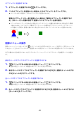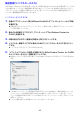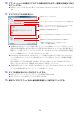User manual - YA-W72M_YS-10_YN-W72D-H_YN-W72D-C_UsersGuide_JA
Table Of Contents
- 目 次
- はじめに
- 第1章: 使用前の準備
- 第2章: Interactive Whiteboard for CASIOを使う
- 第3章: Dot Pattern Printer for CASIOを使う
- 第4章: トラブルシューティング
- 第5章: 補足情報

64
表示中のページを画像ファイルとして保存するには
1.
をクリックし、表示される保存メニューで をクリックする。
2.
表示される「名前を付けて保存」ダイアログでファイル名と保存場所を指定し、[保存]
をクリックする。
z 保存されるファイルのファイル名末尾には、保存時間を表す9桁の数字とページ番号を表す3桁
の数字が自動的に追加されます。詳しくは「保存ファイルの命名ルール」 (64ページ)を参照し
てください。
すべてのページをページごとに個別の画像ファイルとして一括保存するには
1.
をクリックし、表示される保存メニューで をクリックする。
2.
表示される「名前を付けて保存」ダイアログでファイル名と保存場所を指定し、[保存]
をクリックする。
z 保存されるファイルのファイル名末尾には、保存時間を表す9桁の数字とページ番号を表す3桁
の数字が自動的に追加されます(3桁の数字は001から始まる通し番号)。詳しくは「保存ファイ
ルの命名ルール」 (64ページ)を参照してください。
保存ファイルの命名ルール
プレゼンテーションモードおよびデスクトップ描画モードで保存したファイルは、次のルールに従っ
て命名されます。
デスクトップ描画モードで保存したDSTファイルは、拡張子「.dst」から「.ppg」に変更すれば、プレゼン
テーションモードで開くことが可能です。デスクトップ描画モードを使って次々とキャプチャしたPC
画面を、そのままプレゼンテーションに使いたいときなどに便利です。デスクトップ描画モードでペン
やマーカーを使って記入した内容は、ファイルの拡張子を変更してプレゼンテーションモードで開い
た後でも編集可能です。
ᛵ
z
上記とは逆に、プレゼンテーションモードで保存したPPGファイルの拡張子を「.ppg」から「.dst」
に変更しても、デスクトップ描画モードでは使用できない場合がありますので、ご注意ください。
保存方法 命名ルール
PPGファイルまたはDSTファイルとして保存 {入力名}_{保存時間}
表示中の単一ページを画像ファイルとして保存 {入力名}_{保存時間}_{ページ番号}
全ページを画像ファイルとして一括保存 {入力名}_{保存時間}_{ページ番号}
{入力名}.......................「名前を付けて保存」ダイアログの「ファイル名」欄に入力した文字列です。初期状態の
ままにした場合は、開いていたファイルのファイル名になります。
{保存時間}................「hhmmssfff」の形式で自動指定されます。
hh: 保存時間の時(24時間表記) mm: 保存時間の分
ss: 保存時間の秒 fff: 保存時間のミリ秒(3桁)
{ページ番号}......... 出力元ファイルの何ページ目を保存した画像ファイルかを表す001から200までの3
桁の数値です。
DSTファイルからPPGファイルへの変換について